Az Apple az iOS 18.4-gyel tette elérhetővé, hogy az iPhone XS vagy újabb iPhone-unkat bankkártyás fizetési terminálként használhassuk, ezzel kiváltva egy külön terminált. Ez ugyanakkor nem jelenti azt, hogy bármiféle külön beállítás vagy feltétel nélkül bárki használni tudná.
A legfontosabb, hogy egy támogatott fizetési kiszolgálóval kötött, céges szerződés után az adott szolgáltató alkalmazásán keresztül tudjuk engedélyezni, hogy mások kártyával tudjanak fizetni nálunk az iPhone-unkat terminálként használva. Ebben a cikkben a viva.com használatával mutatjuk be a lépéseket.
Előzetes feltételek
Ahhoz, hogy az egész folyamatot el tudjuk indítani három dolog szükséges technikailag:
- Egy iPhone XS vagy újabb készülék…
- …amin legalább iOS 18.4 fut.
- Céges szerződés egy fizetési kiszolgálóval.
Önmagában, tehát magánszemélyként, fizetési kiszolgálóval való céges szerződés nélkül, pusztán az iPhone-unkkal nem tudunk bankkártyás fizetést elfogadni mástól, mert ezeket a fizetéseket nem az Apple kezeli.
Magyarországon jelenleg a következő fizetési kiszolgálók támogatottak a Tap to Pay használatához: Adyen, Global Payments, myPOS, Revolut, SumUp, Viva, Worldline.
A Tap to Pay beállítása a viva.com Terminal appban
Ehhez először is regisztráljunk a viva.com-on egy fiókot: ha a mi linkünket használod a regisztrációhoz, akkor ezt jelenleg a legkedvezőbb feltételekkel teheted meg – erről majd később részletesen!
Ha megvagyunk a regisztrációval, akkor töltsük le a viva.com Terminal appot az App Store-ból, nyomjunk benne a Bejelentkezés opcióra, és kövessük a lépéseket – ez elég egyszerű, nagyjából “tovább, tovább, kész”, és mindössze talán 5 percet vesz igénybe:
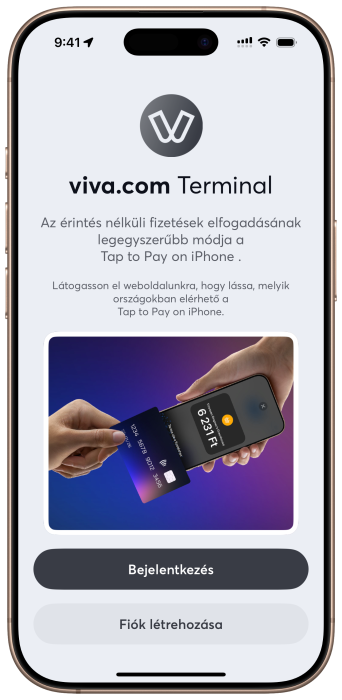
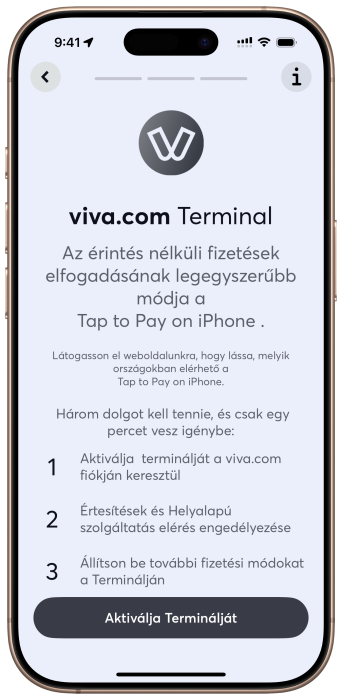
Válasszuk ismét a Bejelentkezés opciót, majd nyomjunk a Tovább gombra, és az előugró értesítésben is válasszuk a folytatás opciót:
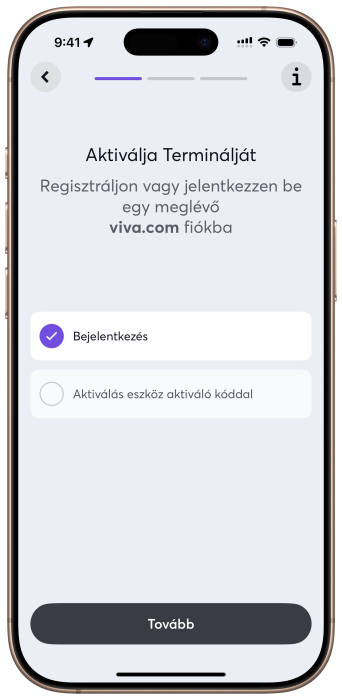
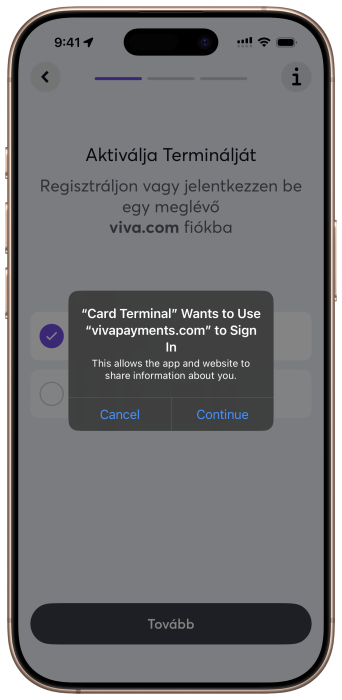
Írjuk be a viva.com fiókunk adatait, majd ha a belépés sikeres volt, akkor az app már rá is fog kérdezni, hogy aktiváljuk-e az adott fizetési fiókot a készülékünkön, értelemszerűen nyomjunk a Tovább gombra:
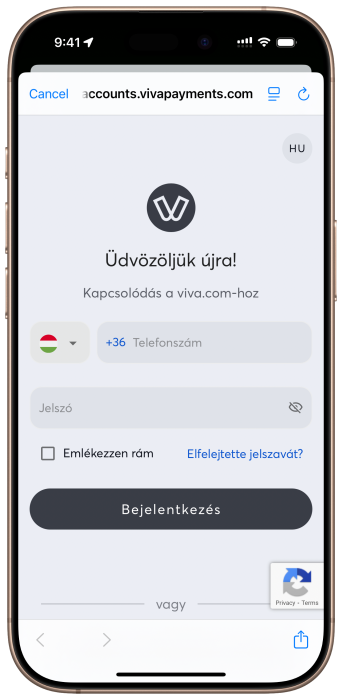
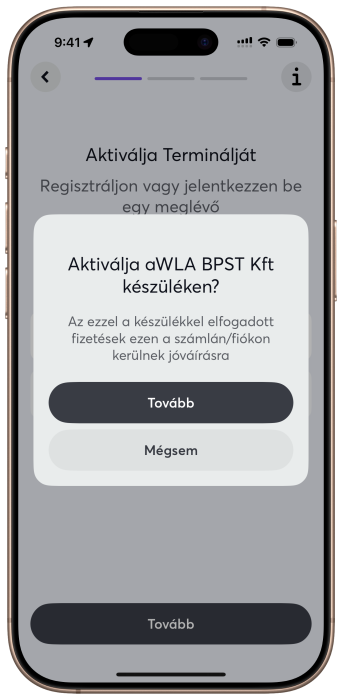
Ha ez megvan, még engedélyeznünk kell az értesítéseket és a helyalapú szolgáltatások elérését az app számára:
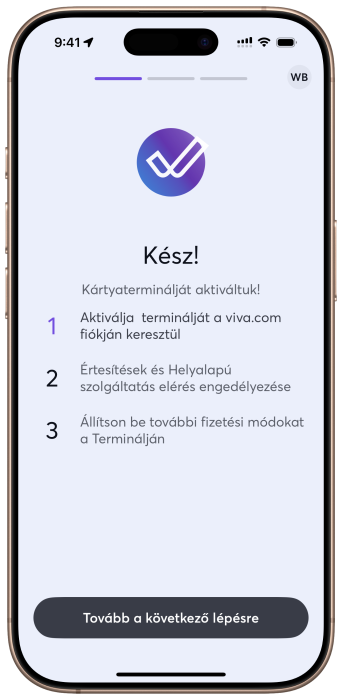
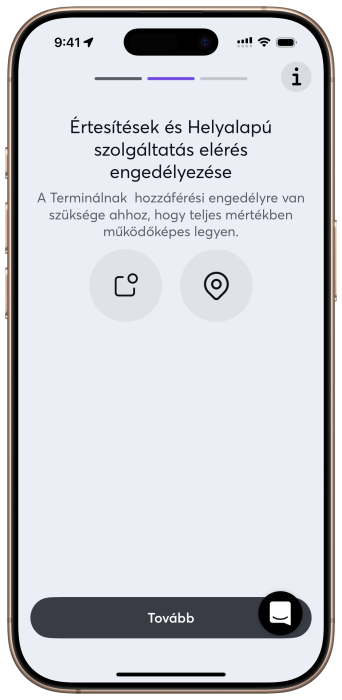
Itt is teljesen értelemszerű, hogy mit kell tennünk: nyomjunk a Tovább gombra, majd pedig a felugró értesítésben az Engedélyezés opcióra:
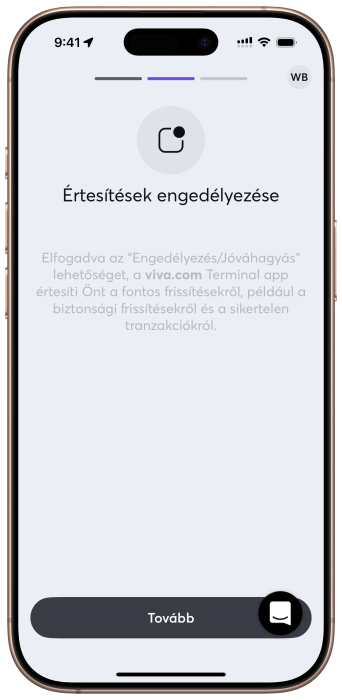
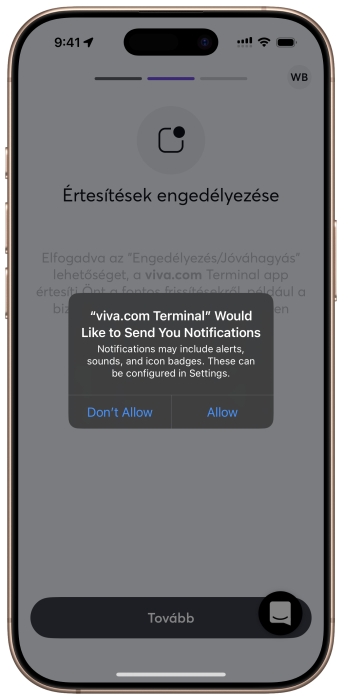
A helyalapú szolgáltatásnál ugyanígy kell tennünk, a helymeghatározásnál pedig válasszuk az alkalmazás használata közben opciót:
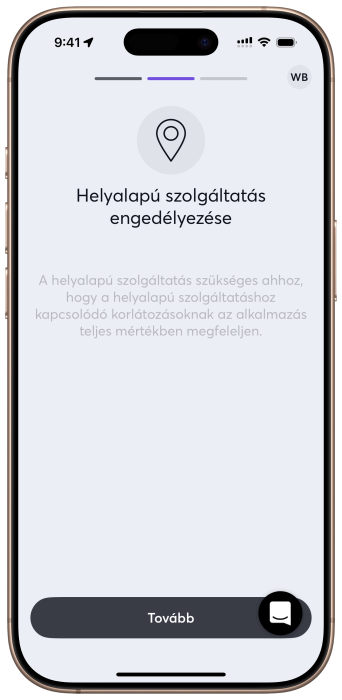
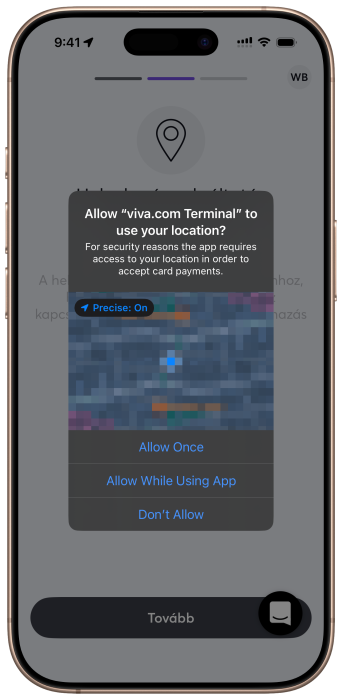
Ha ezeket beállítottuk, akkor már tovább is tudunk lépni a Tap to Pay engedélyezésére, ehhez válasszuk az Engedélyezés most opciót, vagy a további információkhoz nyomjunk a Tudjon meg többet gombra:
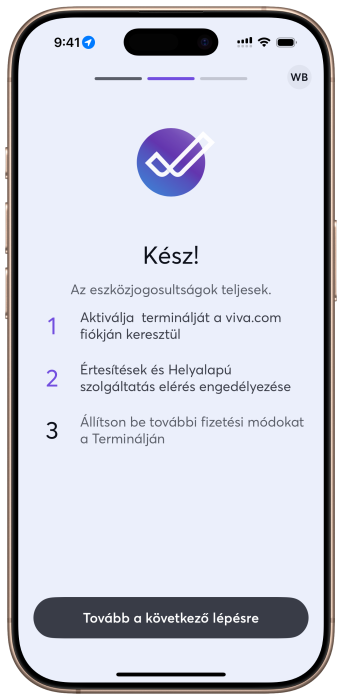
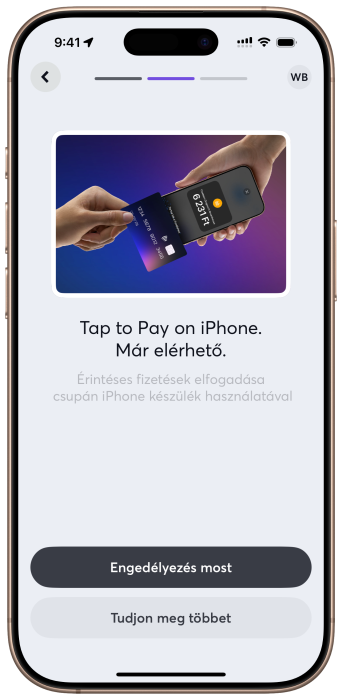
A Tap to Pay engedélyezése eltart jó pár másodpercig, amiről az app egy folyamatjelzővel tájékoztat is minket. A folyamat során egyébként az app a fizetés módját is röviden bemutatja, amihez használhatunk fizikai bankkártyát, Apple Pay-t vagy androidos készüléket is.

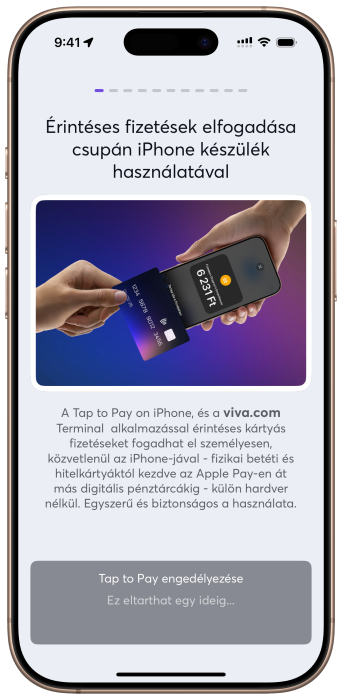
Amint az engedélyezés végigment, arról visszajelzést is ad az app, és utána beállíthatunk egyéb fizetési lehetőségeket is azok számára, akik nem rendelkeznek érintéses fizetésre alkalmas kártyával vagy készülékkel.
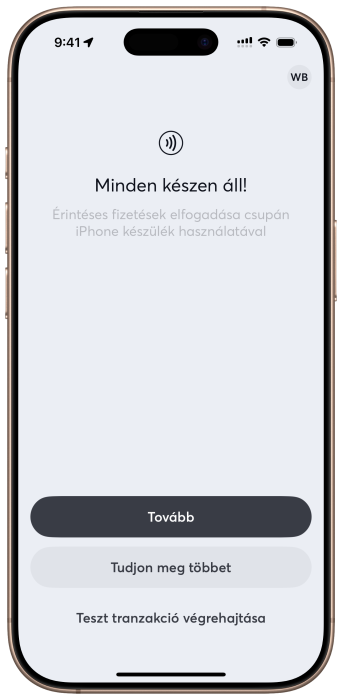
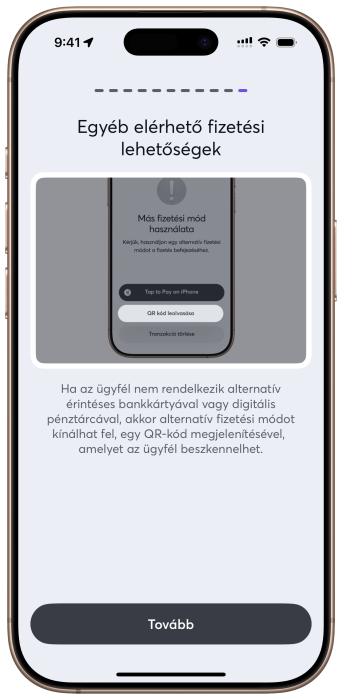
Elsőként használhatjuk a MOTO opciót, ha az elérhető a felhasználónk számára, ebben az esetben a kártya adatait írhatjuk be majd kézzel.
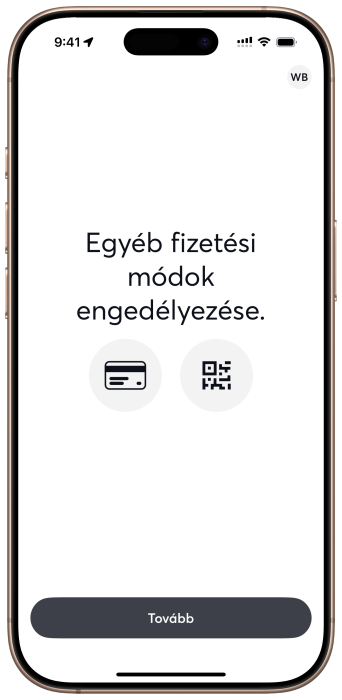
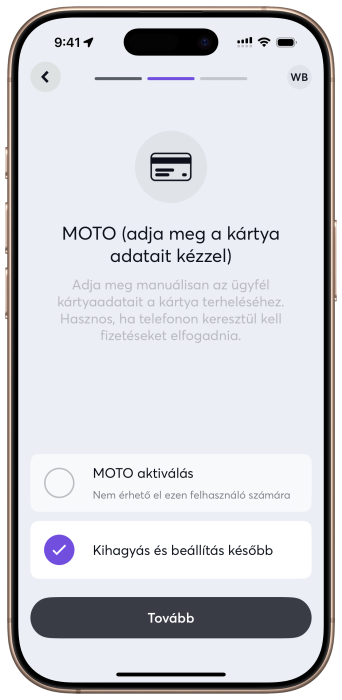
Második opcióként pedig beállíthatjuk a QR-kódok használatát, amit az ügyfél beolvashat a saját készülékével, és elindíthatja a fizetést.
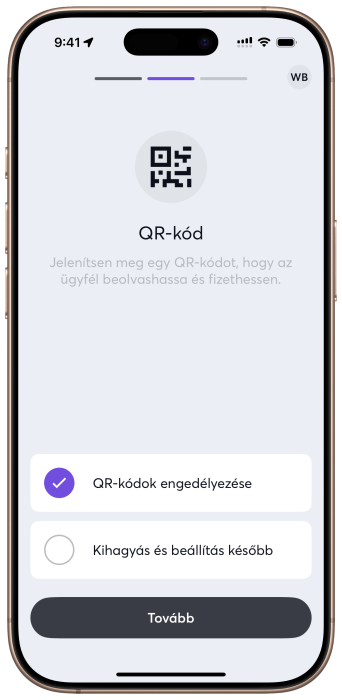
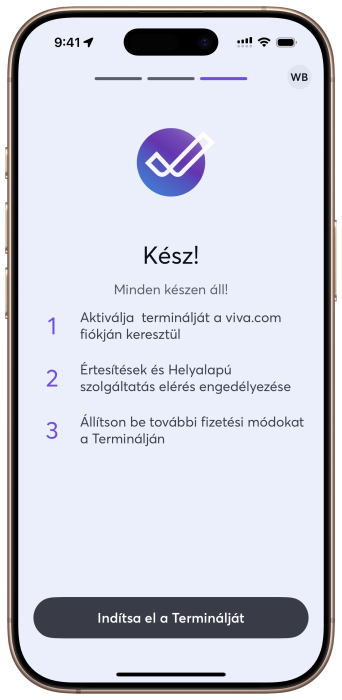
Ehhez a tranzakció előtt nyomjunk a képernyő jobb felső sarkában a Tap to Pay ikonra, majd válasszuk a QR-kód opciót:
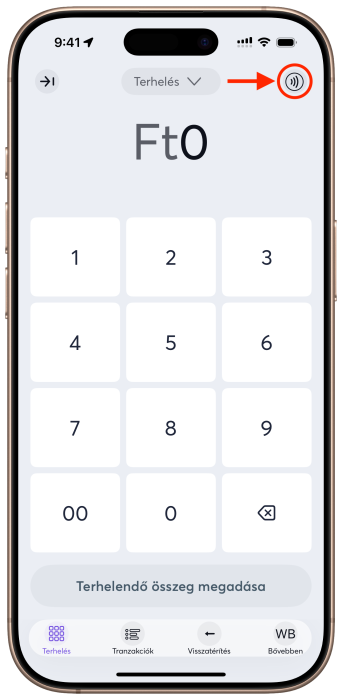
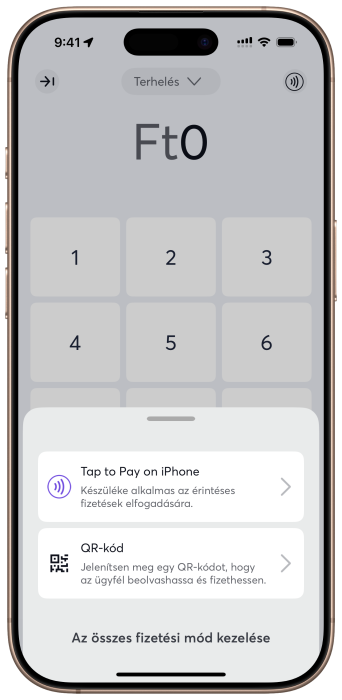
A fizetéshez ilyenkor a viva.com Smart Checkout illetve az Alipay+ használható majd – a képernyő alján válasszuk a megfelelőt:
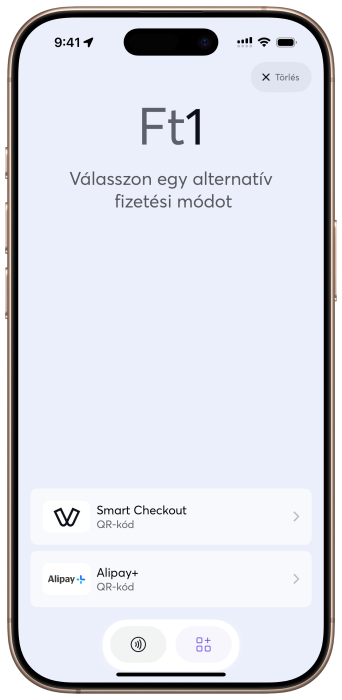
Lehetséges kérdések
Mint minden új szolgáltatásnál, itt is felmerülhetnek kérdések, amelyekből a legfontosabbakat igyekeztük összeszedni alább.
Mit tehetek, ha nem sikerül engedélyezni a Tap to Pay opciót?
Ha a Tap to Pay engedélyezése során azt a hibaüzenetet kapjuk, hogy azt nem lehet engedélyezni, és töröljünk a Tárcából egy vagy több bankkártyát, akkor az általában azt takarja, hogy túl sok kártya van hozzáadva a Tárcához. Ebben az esetben kövessük az utasítást, és töröljünk egy vagy több kártyát, és próbáljuk meg újból a Tap to Pay engedélyezését.
Ki használhatja a Tap to Pay opciót?
A Tap to Pay-t bármely kereskedő használhatja, aki elfogadhat kártyás fizetéseket, így cégek és egyéni vállalkozók is, ezzel kiváltva a normál kártyaterminált. Magánszemélyek esetén erre nincs lehetőség.
Működik ilyenkor a PIN-kód beírása is?
Természetesen igen. (A látássérültek vagy vakok számára ilyenkor van opció kisegítő lehetőségek használatára is, aminél vagy az ujjukkal kell a kijelzőre rajzolni az adott számot, vagy pedig a kijelző kopogtatásával tudják a számokat beírni. A PIN-kód beírására 5 perces időablak van, ha ez letelik vagy a beírás sikeres volt, akkor utána a kisegítő lehetőség is kikapcsol.)
Feloldott állapotban kell lennie hozzá a készüléknek?
Mivel a PIN-kód beírásakor kiadjuk a kezünkből a készüléket, így felmerül annak biztonsága. Ha bekapcsoltuk a Beállítások > Appok > [fizetési kiszolgáló app neve] alatt A Tap to Pay az iPhone-on képernyőzárja opciót, akkor készülék csak a fizetéshez szükséges PIN-kód megadását teszi lehetővé, egyébként lezárt állapotúként viselkedik.
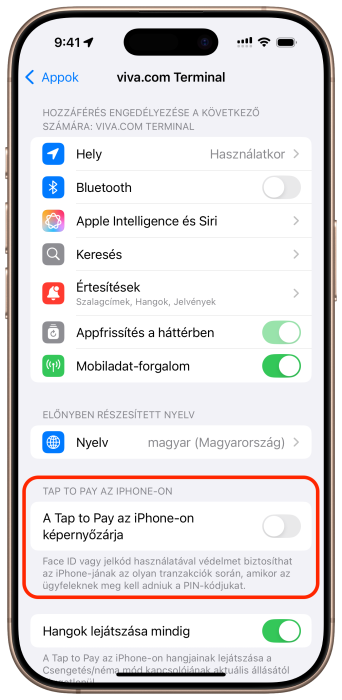
A PIN-kód bevitelének befejezését vagy megszakítását követően a készülék feloldásával folytatható a tranzakció.
Jobban merül majd a készülék, ha engedélyezve van rajta a Tap to Pay?
Mivel a funkció csak a tényleges tranzakció alatt aktív, így gyakorlatilag nem merül tőle jobban a készülék.
Szükséges az internetkapcsolat a tranzakció során, vagy offline is működik?
Internetkapcsolat hiányában a készülék a “Store and Forward” módot használja – de csak ha azt a fizetési szolgáltatónk is támogatja. (A viva.com esetén ez jelenleg nem támogatott.)
Mit jelent a “használjon másik kártyát” hibaüzenet?
Ha a használjon másik kártyát hibaüzenetet kapjuk, akkor valószínűleg nem támogatja az adott kártyatípust a fizetési kiszolgálónk. Ellenőrizzük, hogy mely kártyatípusokat fogadja el a szolgáltatónk. (A viva.com jelenleg a Visa, Mastercard, Maestro, Amex és Discover kártyákat támogatja, és működik vele az Apple Pay és Google Pay is.)
Mit tehetek, ha a kártya nem olvasható?
Kérjük meg az ügyfelet, hogy helyezze a kártyát pontosan a kijelzőn látható ábrára úgy, hogy az ő szemszögéből nézve a bal oldalon található a kártya chipje, és a kártya hosszabbik oldala az alatta látható ábra széléig ér. Ha így sem olvassa be a készülék, akkor kérjük meg, hogy húzza el jobbra a kártyát, hogy a chip pontosan a szenzorsziget vagy Dinamikus Sziget fölé kerüljön. Ha a kártya továbbra sem olvasható, akkor az lehet a kártya NFC-antennájának hibája/sérülése miatt is.
A viva.com ajánlata, ha rajtunk keresztül regisztrálsz
Ha a mi linkünkön keresztül indítod a regisztrációt, a viva.com az alábbiakat biztosítja számodra:
- Napi, T+0 elszámolást biztosítanak.
- Kereskedői portálukon napi értékesítési riport, havi pénzügyi kivonat érhető el és tölthető le PDF és Excel formátumban.
- Felhasználói jogosultságokat biztosíthatsz az alkalmazottaid számára a portálon.
- Korlátlan ingyenes digitális kártyát biztosítanak.
- Cashback szolgáltatás: amennyiben a viva.com bankkártyáját használod a céges kiadásaidhoz, IC++ árazási modelljükkel felszámított, jutalékkal arányos jóváírást kapsz. Minél többet használod a kártyáidat, annál nagyobb hasznod származik a 0%-os jutalékú szolgáltatásból. (Ez VISA/MasterCard és Maestro lakossági kártyákkal teljesített tranzakciókra vonatkozik, napi jóváírásokkal.)
- Borravaló: alapértelmezetten az 5%, 10% és 15% kerül megjelenítésre, de ezeket igény szerint módosíthatod.
Ez a cikk Tap to Pay az iPhone-on az iOS 18.4-től kezdve: mi szükséges hozzá, ki használhatja, és egyéb kérdések itt jelent meg először Szifon.com.